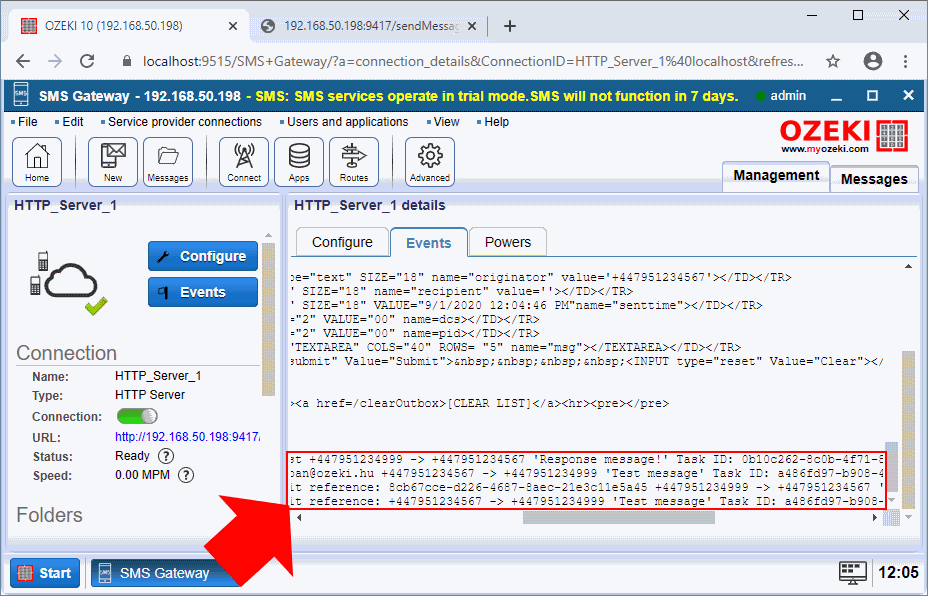Comment échanger les numéros de téléphone de l'expéditeur et du destinataire
Le document suivant va montrer à quel point il est facile d'échanger les numéros de téléphone de l'expéditeur et du destinataire, afin que l'expéditeur devienne le destinataire et le destinataire devienne l'expéditeur. Cette opération est idéale pour générer un message de réponse automatique en modifiant également le texte et en le renvoyant à l'expéditeur comme réponse. Le guide ne prend pas plus de cinq minutes à compléter car il contient des instructions étape par étape et chaque étape est illustrée avec une capture d'écran, ce qui facilite sa réalisation.
Étape 1 - Ouvrir une règle de routage
La première étape consiste à sélectionner une route que vous souhaitez modifier. Si vous n'êtes pas familier avec les règles de routage, vous pouvez en apprendre davantage sur le routage SMS dans SMS Gateway. SMS Gateway crée des routes par défaut, vous pouvez donc simplement sélectionner la route sortante par défaut comme vous pouvez le voir sur la Figure 1.
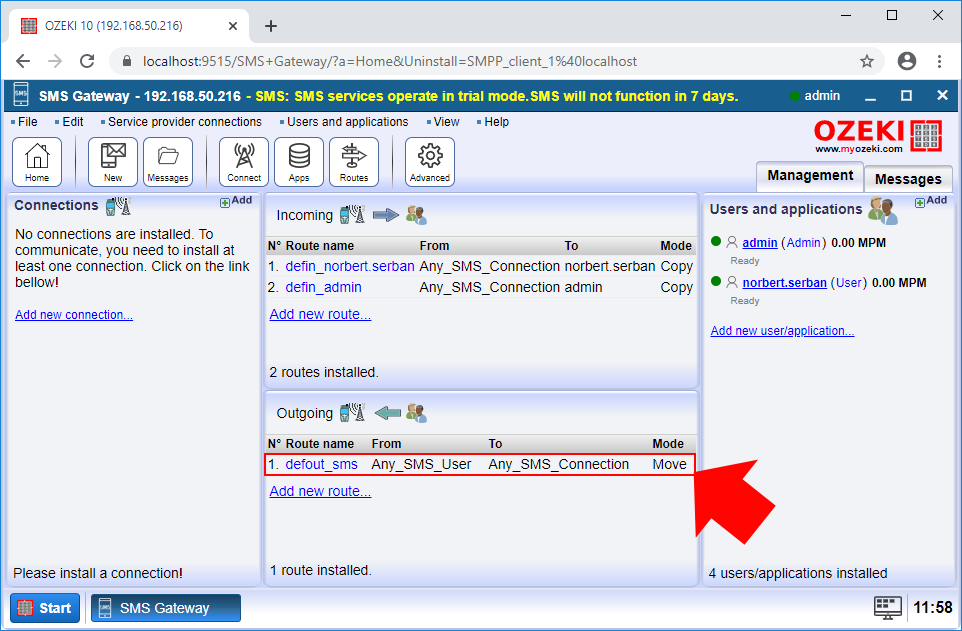
Le menu suivant que vous verrez est le menu des détails de la règle de routage sélectionnée. Ici, vous pouvez la configurer et spécifier comment elle doit gérer vos messages sortants. Pour échanger les numéros de téléphone de l'expéditeur et du destinataire, vous devez d'abord sélectionner l'onglet 'Modifier', comme sur la Figure 2.
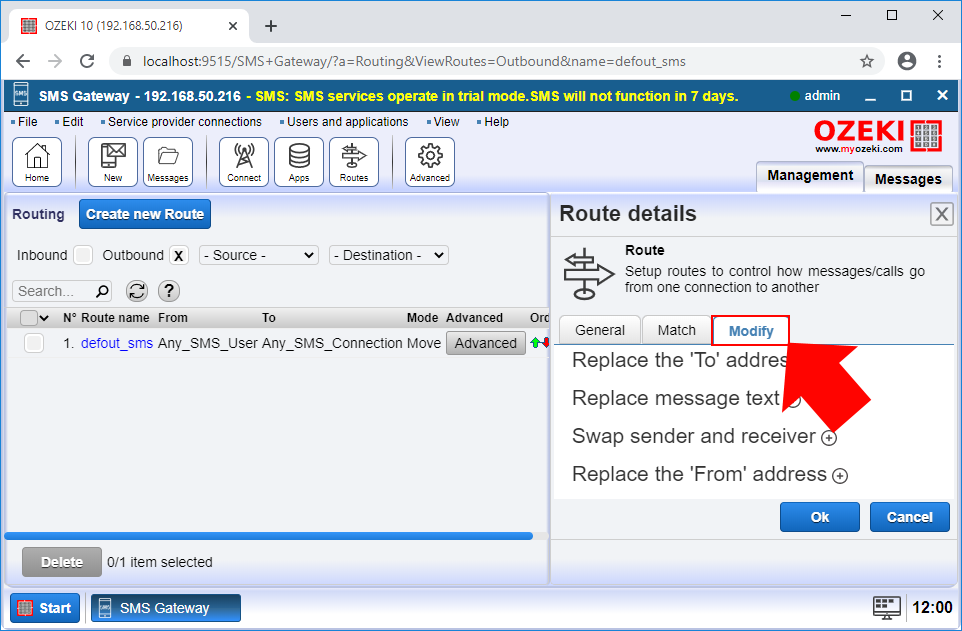
Étape 2 - Échanger les adresses de l'expéditeur et du destinataire
Dans le menu Modifier, vous devez sélectionner l'option 'Échanger l'expéditeur et le destinataire', où vous pouvez configurer l'échange des adresses de l'expéditeur et du destinataire. Cette opération peut être facilement réalisée en cochant simplement l'option 'Échanger les adresses "À" et "De"' comme sur la Figure 3. Ensuite, vous pouvez modifier ou remplacer le message original. Si vous n'êtes pas familier avec ces opérations, vous pouvez en apprendre davantage sur comment modifier le texte du message ou comment ajouter du texte au message. Pour sauvegarder toutes les modifications, cliquez simplement sur OK.
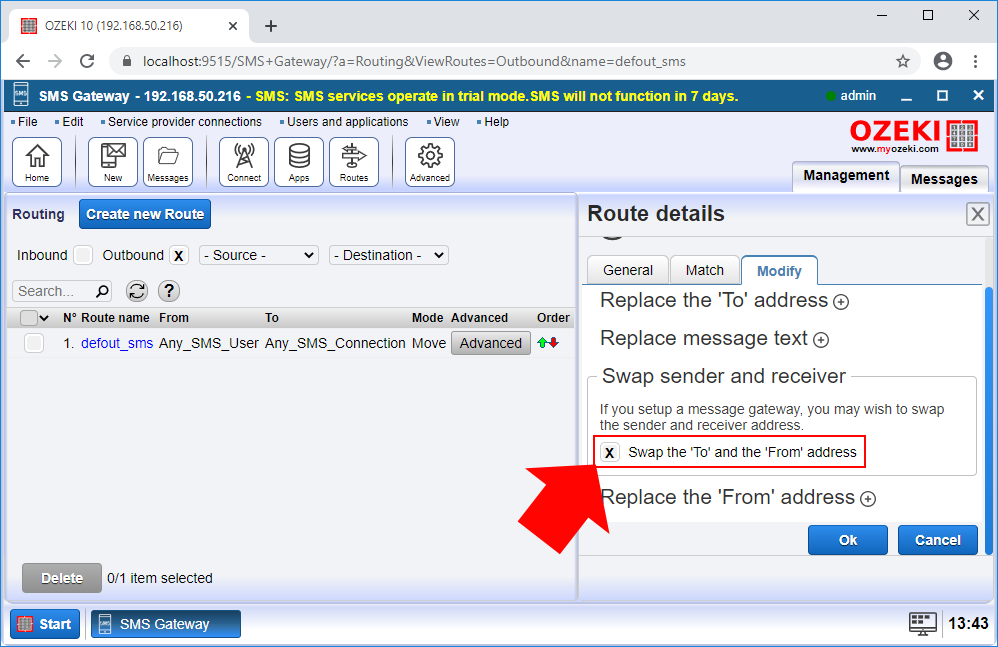
Étape 3 - Envoyer un message test
Ensuite, vous pouvez tester la solution. Pour cela, vous devez créer deux connexions pour voir si le message de réponse est arrivé sans problème. Ces connexions peuvent être des connexions de serveur HTTP. Si vous ne savez pas comment créer une connexion de serveur HTTP, vous pouvez le vérifier à ce stade. Après avoir créé les deux connexions de serveur HTTP, ouvrez la première connexion et ouvrez le formulaire HTML comme sur la Figure 4.
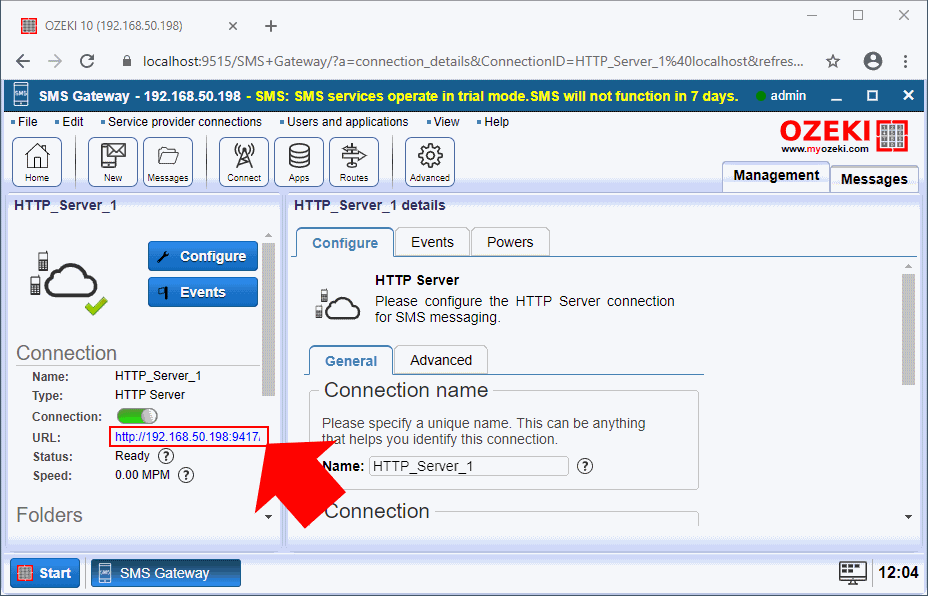
Le formulaire HTML vous permet d'envoyer des messages test à d'autres connexions ou numéros de téléphone. Ici, saisissez le numéro de téléphone du destinataire que vous avez spécifié pour la deuxième connexion de serveur HTTP comme le démontre la Figure 5. Ensuite, écrivez simplement un message test dans la zone de texte. Si vous avez terminé, cliquez simplement sur 'Soumettre' pour envoyer le message.
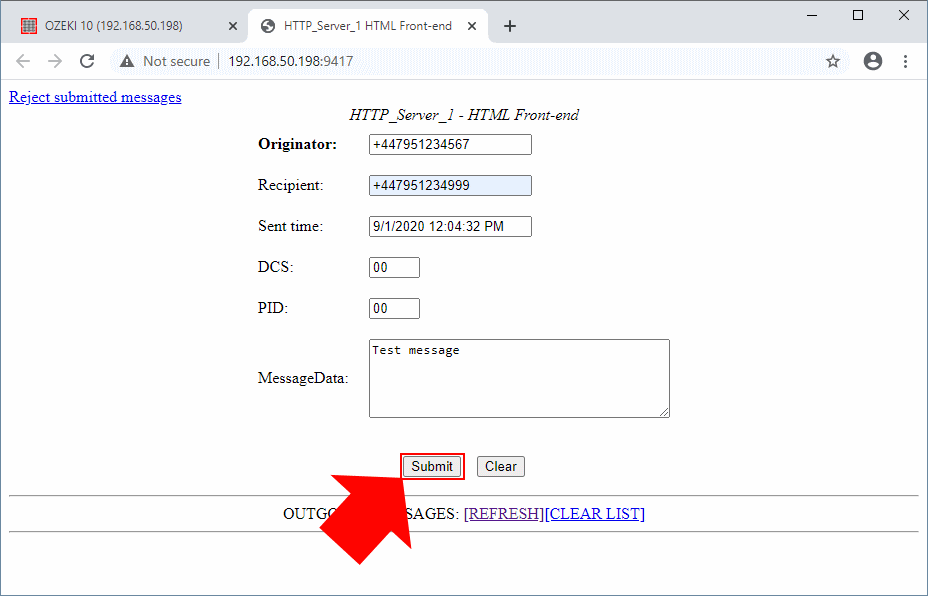
Étape 4 - Voir les résultats dans le journal des événements
La dernière chose que vous devez faire est de vérifier si le message original et la réponse sont bien arrivés à l'expéditeur et au destinataire. Pour cela, vous pouvez consulter le menu Événements de la connexion du serveur HTTP. Ici, comme vous pouvez le voir sur la Figure 6, la connexion liste tous les événements qui se sont produits pendant son temps de fonctionnement. Vous pouvez voir les deux lignes qui ont été enregistrées, d'abord la livraison du message original au destinataire, puis la livraison de la réponse également.